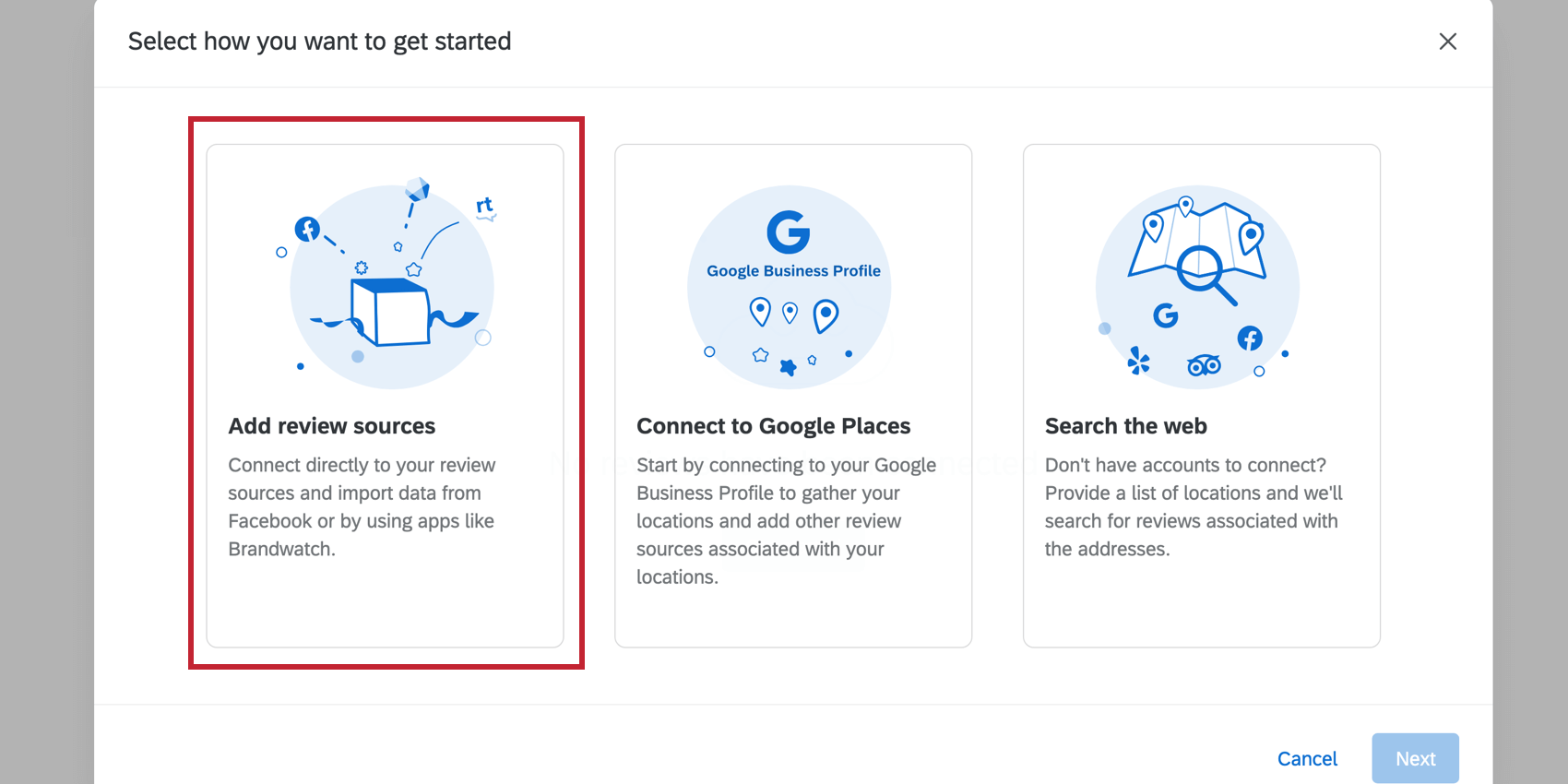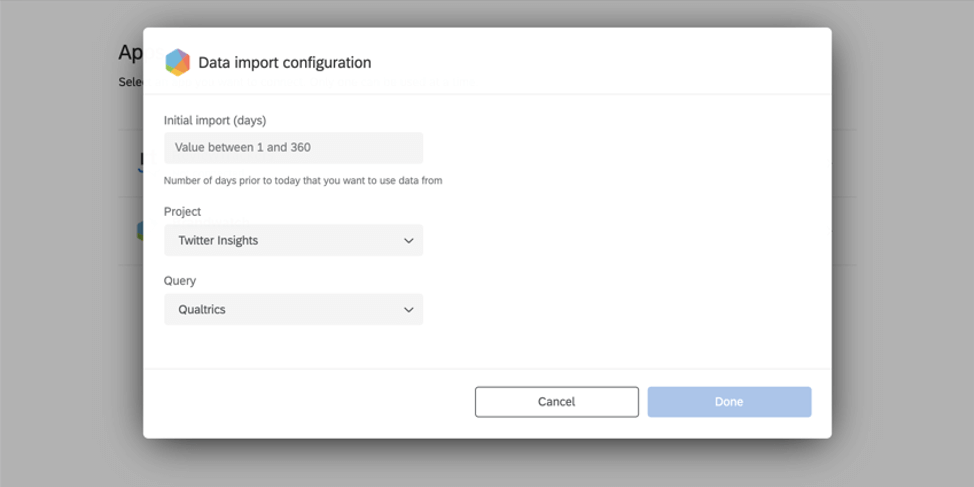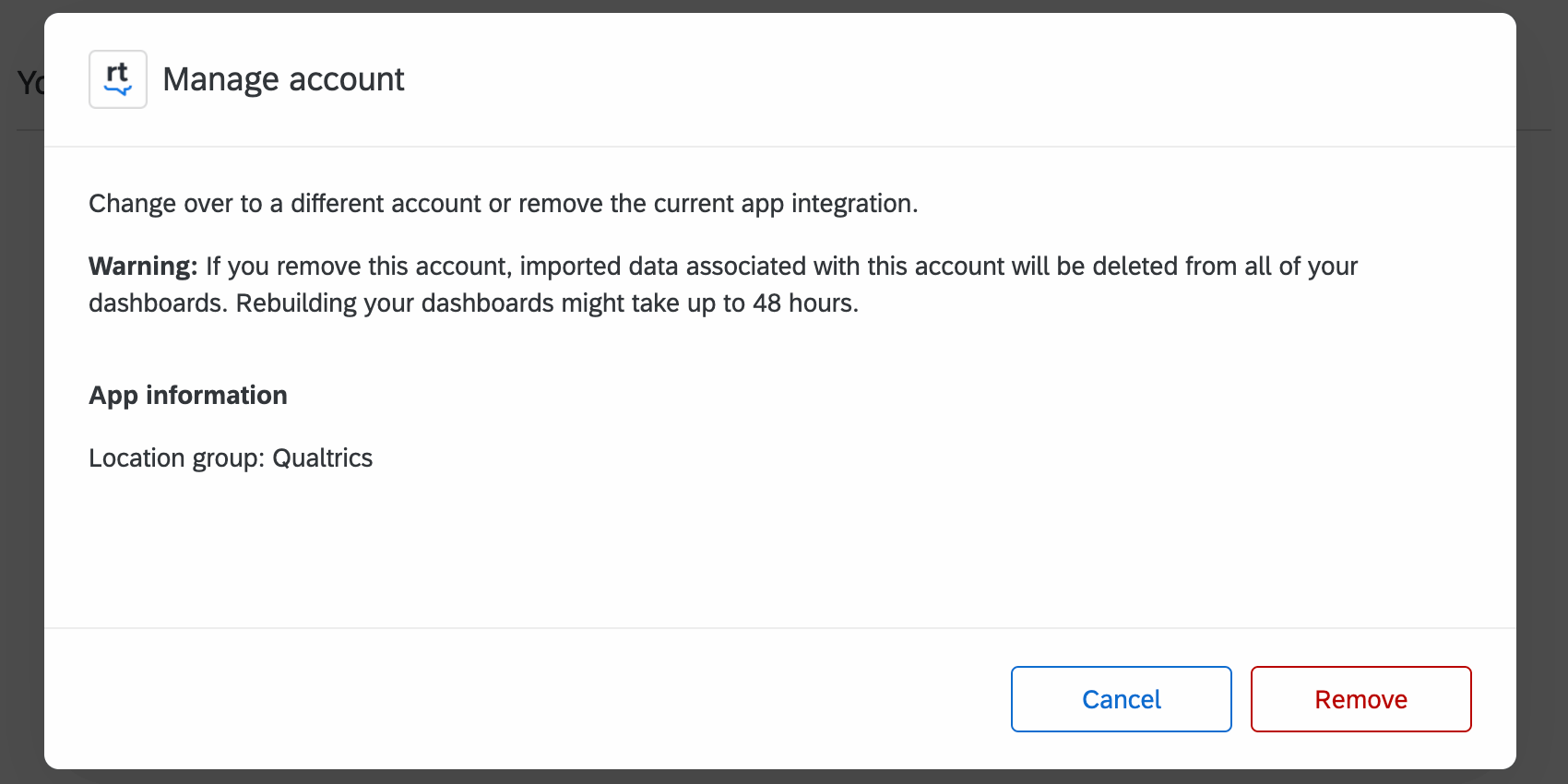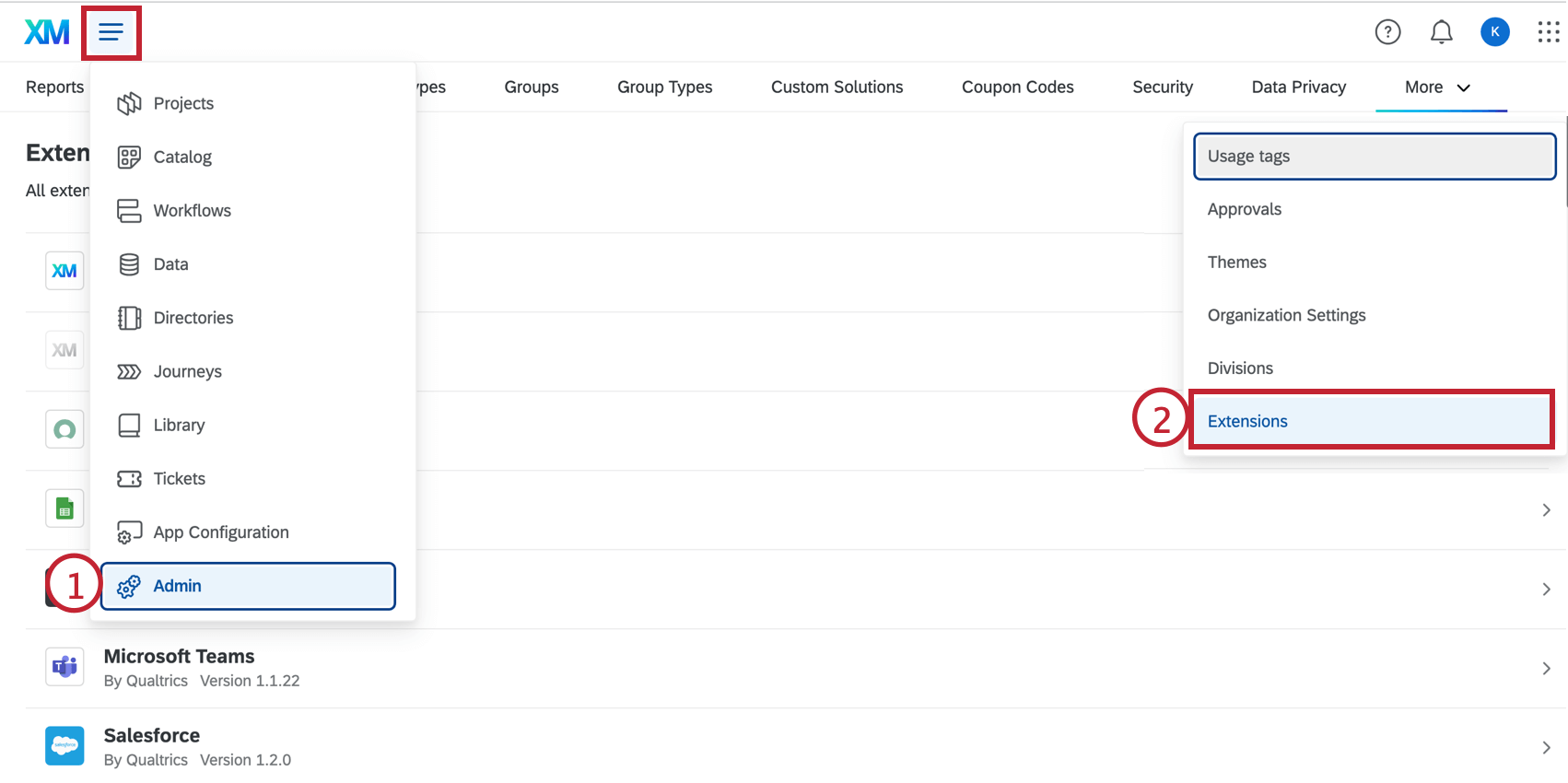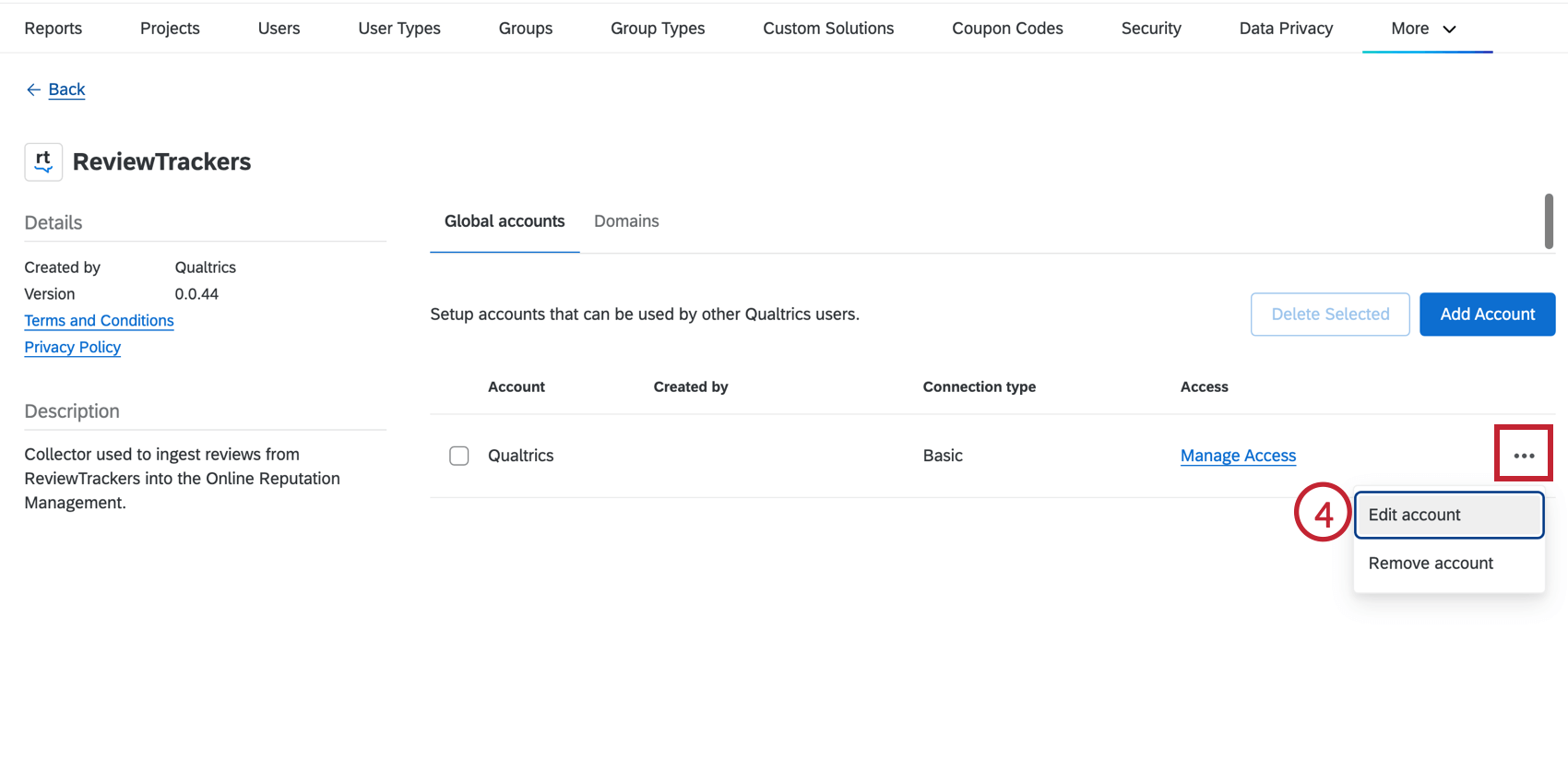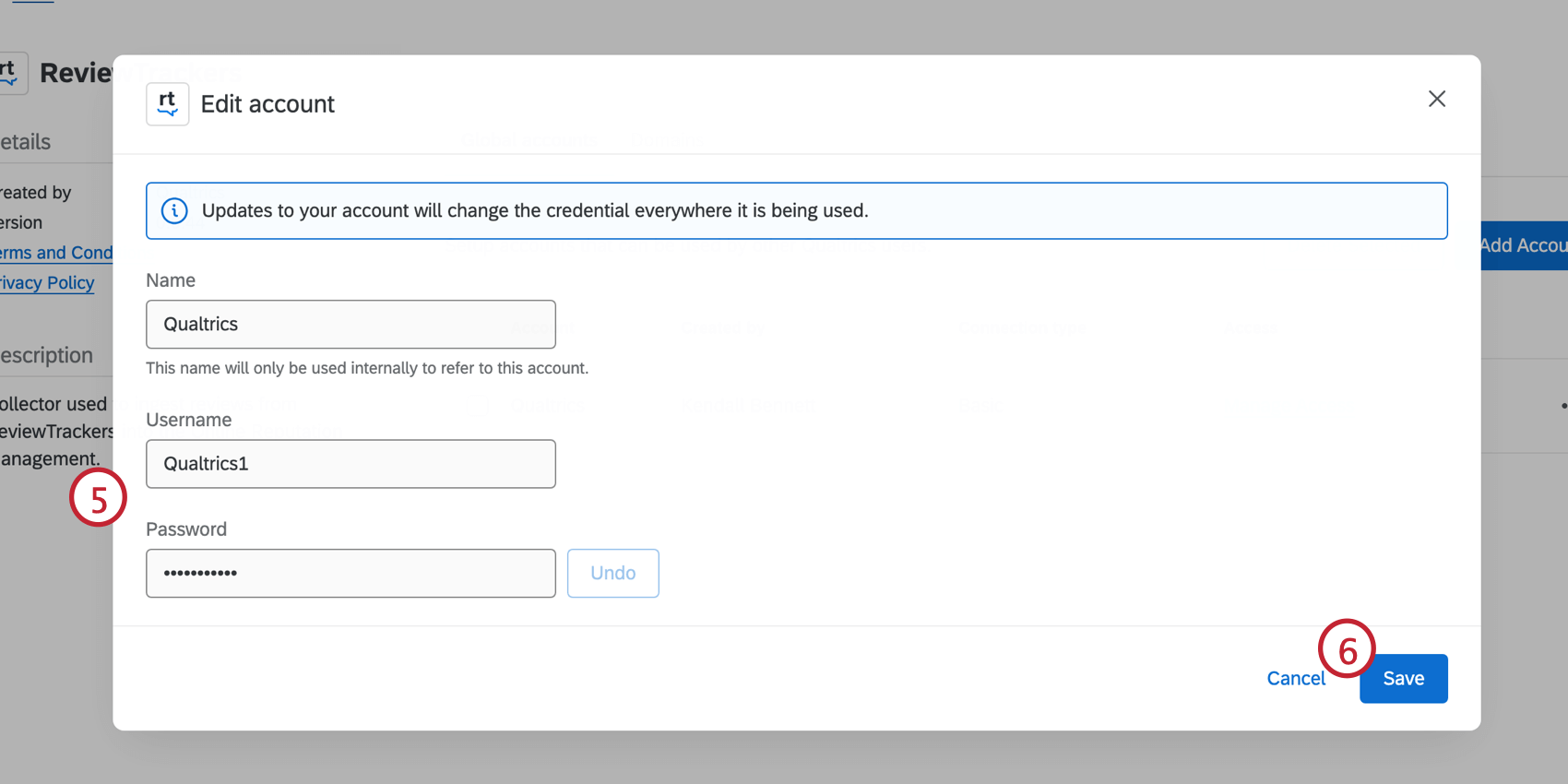Aggiunta di valutatori dalle fonti
Informazioni sull’aggiunta di valutatori dalle fonti
I progetti di Reputation Management (RM) sono un mezzo per far confluire i valutatori online della vostra azienda nel vostro più ampio programma QUALTRrics. In questa pagina parleremo di come costruire un progetto che aggiunga valutatori direttamente dalle loro applicazioni.
Integrazione con un’app
Prima di poter creare il vostro progetto, dovete avere accesso a una piattaforma di raccolta di dati sociali o a una fonte diretta in cui i valutatori lasciano le loro recensioni.
Attualmente supportiamo:
- Facebook for Business (vedi anche le FAQ)
- Brandwatch
- ReviewTrackers
L’applicazione di Facebook è disponibile per tutti coloro che hanno creato una pagina per la propria attività su Facebook e hanno abilitato valutazioni e valutatori. L’app di Google è disponibile per tutti coloro che sono proprietari o manager delle sedi di cui si vogliono inserire i valutatori in QUALTRrics.
Brandwatch e ReviewTrackers raccolgono dati da più fonti e li compilano in un’unica fonte. Al momento, per ogni progetto di Online Reputation Management è possibile scegliere solo una delle opzioni elencate sopra. Se create più progetti, potete provare più applicazioni.
Per le demo, i prezzi e altro ancora, assicuratevi di consultare il sito appropriato (ad esempio, il sito di Brandwatch per i prezzi di Brandwatch, il sito di ReviewTrackers per i prezzi di ReviewTrackers, ecc.) In alternativa, se state ottenendo un’implementazione con QUALTRrics, possiamo aiutarvi a configurare una di queste piattaforme. Rivolgetevi al vostro Account Executive o al Manager di XM Success per saperne di più sulle opzioni di implementazione.
Una volta ottenute le credenziali di accesso, potete andare su Qualtrics per creare il vostro progetto.
Creazione di un progetto di gestione della reputazione
Accedere al catalogo e selezionare Reputation Management.
Una volta che il progetto è stato nominato e inserito in una cartella, selezionare Aggiungi fonti di valutazione.
Scegliere un’app con cui connettersi
Nella scheda Progetti del progetto Reputation Management si specifica da dove provengono i valutatori online. Qui si accede al proprio account Facebook, Brandwatch o ReviewTrackers e lo si integra con Qualtrics.
- Andate alla scheda Progetti del vostro progetto.
Consiglio Q: Sei un amministratore del Brand? Volete che il resto del vostro brand sia in grado di utilizzare queste credenziali di raccolta dati sociali? Completate invece i seguenti passaggi nella pagina delle estensioni.
- Selezionare dalla lista delle applicazioni. È possibile scegliere Facebook, oppure sceglierne uno solo dalla seconda sezione(ReviewTrackers, Brandwatch).
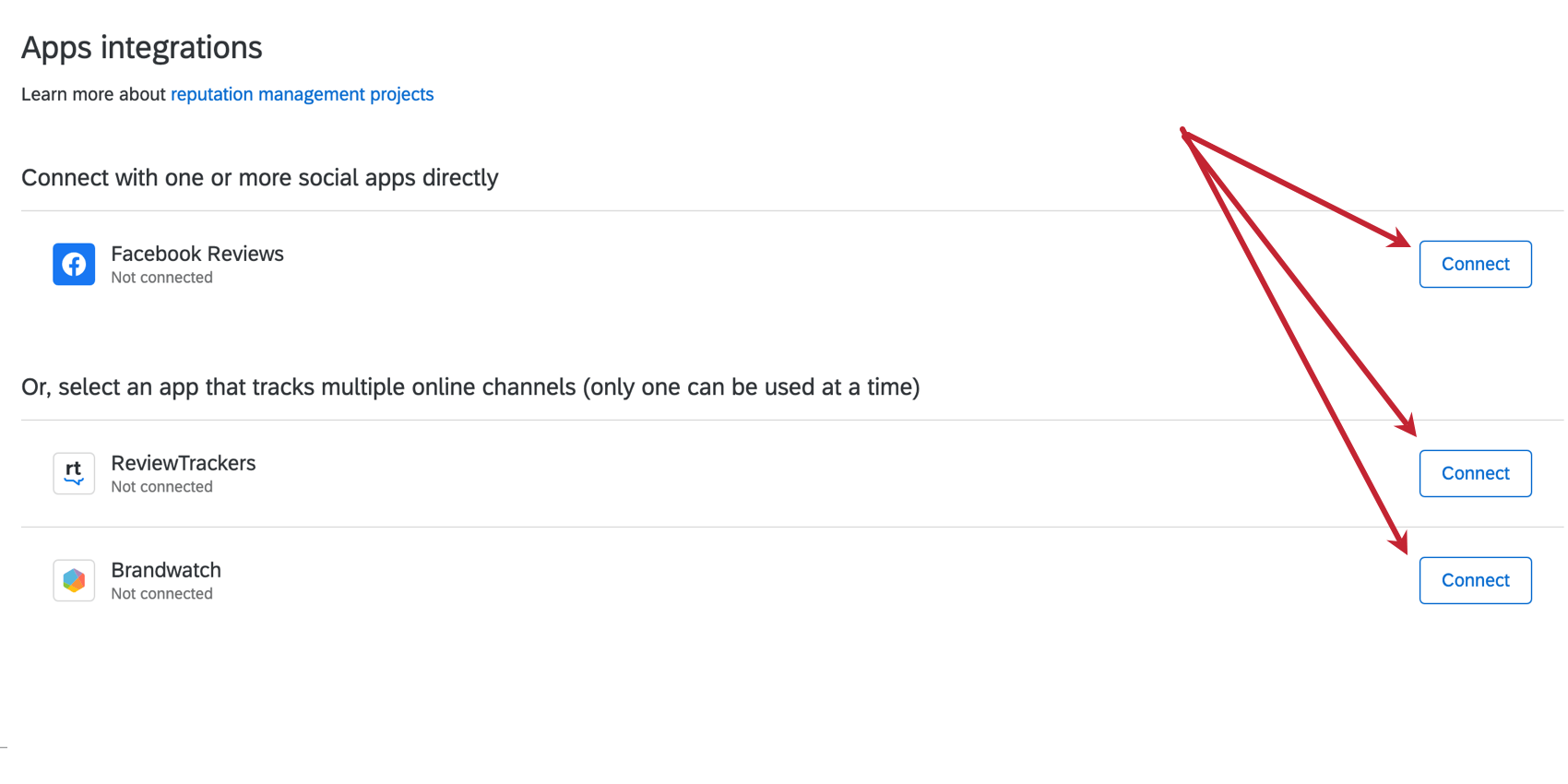 Attenzione: Ricordate che è sempre possibile creare altri progetti di Online Reputation Management per creare rapporti su altre app.Consiglio Q: l’app di Facebook richiede che sia abilitata l’autorizzazione di Facebook per la reputazione online. Entrambi si trovano sotto la voce “Estensioni“
Attenzione: Ricordate che è sempre possibile creare altri progetti di Online Reputation Management per creare rapporti su altre app.Consiglio Q: l’app di Facebook richiede che sia abilitata l’autorizzazione di Facebook per la reputazione online. Entrambi si trovano sotto la voce “Estensioni“ - Scegliere da una lista di credenziali esistenti o fare clic su Aggiungi account utente per effettuare la prima integrazione.
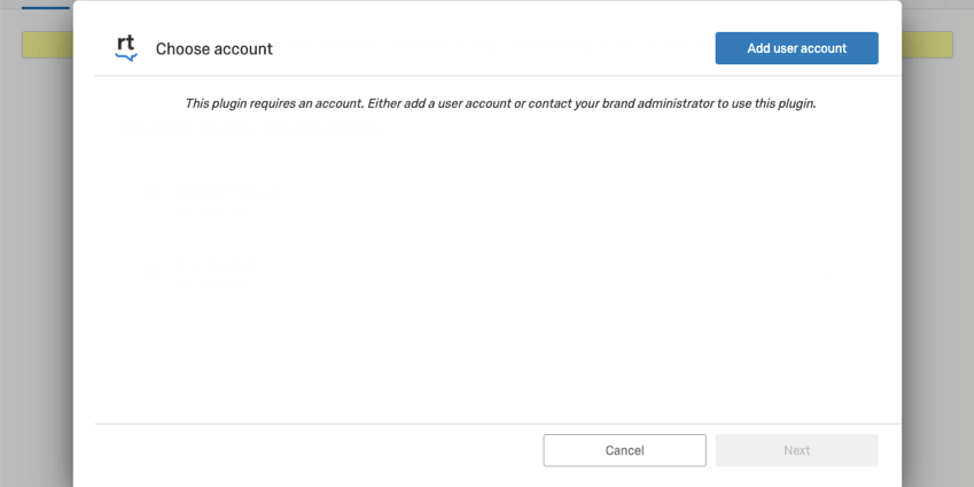
- Assegnare un nome all’account. Questo per motivi di identificazione.
- Immettere il nome utente e la password.
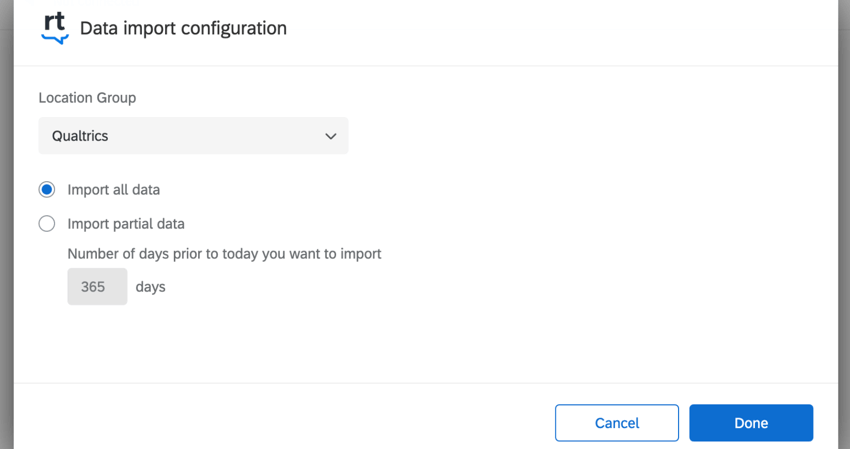 Consiglio Q: se avete scelto Facebook, accedete all’account che ha potere amministrativo sulla pagina aziendale. Può trattarsi di un account personale in cui è stata creata la pagina, oppure di un account aziendale condiviso.
Consiglio Q: se avete scelto Facebook, accedete all’account che ha potere amministrativo sulla pagina aziendale. Può trattarsi di un account personale in cui è stata creata la pagina, oppure di un account aziendale condiviso. - Fare clic su Connetti account.
- Gli AVANTI variano a seconda dell’applicazione selezionata.
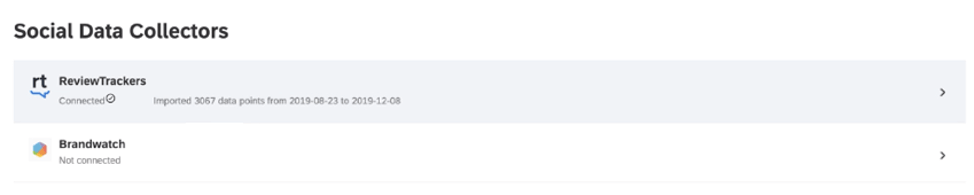
Per Facebook, è necessario specificare le pagine da cui si desidera attingere i dati nel progetto Online Reputation Management. Solo le pagine con la scheda Valutatore abilitata restituiranno i dati.
- Una volta effettuato l’accesso all’account Facebook corretto, vi verrà chiesto di selezionare tutte le pagine a cui desiderate collegarvi.

- A questo punto vi verrà chiesto se desiderate configurare le autorizzazioni di accesso per Online Reputation Management. Si noti che se si sceglie di disabilitare uno dei permessi elencati, il funzionamento potrebbe non essere quello previsto.

- Continuate a seguire le richieste fino a raggiungere la schermata mostrata di seguito. Qui potrete scegliere le pagine di Facebook che desiderate includere nel progetto utilizzando il menu a tendina Pagine. È inoltre possibile scegliere se includere tutti i dati dei valutatori mai raccolti nelle pagine scelte o se includere solo dati parziali. Se si scelgono i dati parziali, è necessario specificare il numero di giorni precedenti a quello odierno da cui si desidera utilizzare i dati. È possibile inserire qualsiasi valore desiderato.
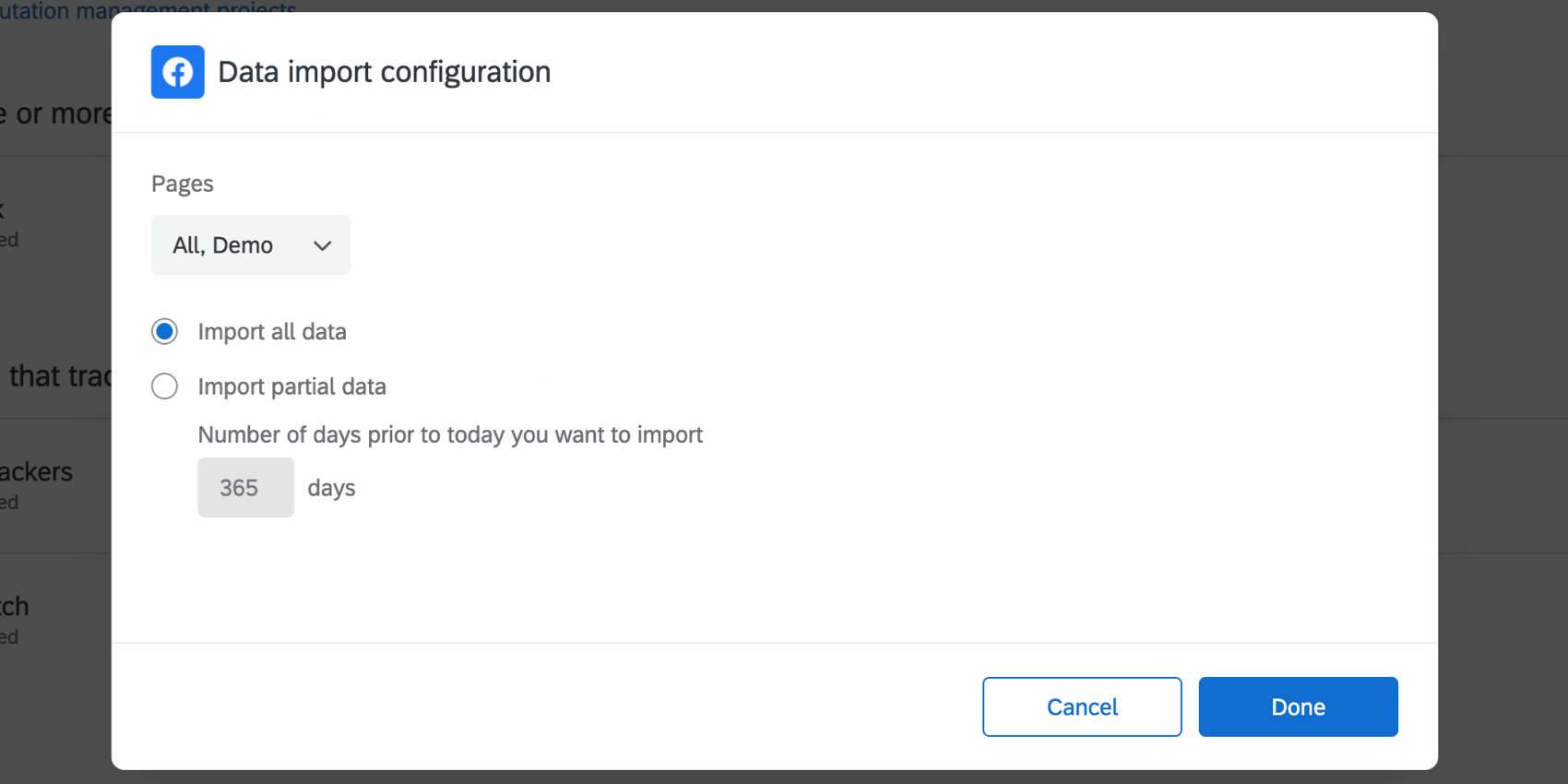
- Una volta terminata la configurazione dell’applicazione scelta, fare clic su Fine.
ReviewTrackers
Per ReviewTrackers, scegliere il Gruppo di località e la quantità di dati che si desidera importare. Il Gruppo di località specifica le località per le quali si desidera raccogliere i dati, oppure si può lasciare questo campo vuoto per raccogliere i dati di tutte le località. Per l’importazione dei dati, decidere quanti giorni di dati si vogliono utilizzare. Le opzioni comprendono:
- Importa tutti i dati: Importa tutti i dati di ReviewTracker.
- Importazione di dati parziali: Importa un sottoinsieme dei dati relativi alla data odierna. Inserire il numero di giorni precedenti alla data odierna che si desidera importare. È possibile inserire qualsiasi valore desiderato.
Brandwatch
Brandwatch vi chiederà di selezionare il Progetto e la Query. È necessario compilare entrambi i campi prima di poter procedere. È inoltre necessario inserire un valore di Importazione iniziale, ovvero il numero di giorni precedenti a quello odierno da cui si desidera utilizzare i dati. È necessario inserire un valore compreso tra 1 e 360.
Eliminazione dei dati sociali
Una volta aggiunti i dati sociali a un progetto di Online Reputation Management, questi dati sono disponibili per essere mappati nei dashboard del vostro account. Tuttavia, se non si vuole più che questi dati esistano nel progetto Reputation Manager o nei dashboard, è possibile eliminarli.